Najlepszy rejestrator ekranu dla Windows 7: 6 niezawodnych narzędzi
6 minuta. czytać
Zaktualizowano na
Przeczytaj naszą stronę z informacjami, aby dowiedzieć się, jak możesz pomóc MSPoweruser w utrzymaniu zespołu redakcyjnego Czytaj więcej
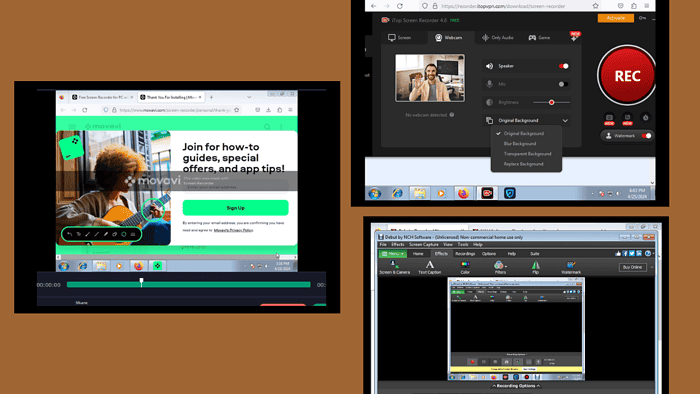
Najlepszy rejestrator ekranu dla systemu Windows 7 może zmienić zasady gry, jeśli chcesz tworzyć samouczki i prezentacje. Jednak większość rejestratory ekranu nie są kompatybilne ze starszymi wersjami systemu Windows. Przetestowałem więc ponad 25 narzędzi i wybrałem sześć najlepszych.
Gotowy, aby je odkryć?
Najlepsze 5 rejestratorów ekranu dla systemu Windows 7
Oto sześć najlepszych opcji, które wyróżniły się podczas moich badań:
1. Icecream Screen Recorder

Icecream Screen Recorder to niesamowite oprogramowanie kompatybilne z systemem Windows 7 i wszystkimi innymi systemami operacyjnymi aż do systemu Windows 11. To narzędzie umożliwia nie tylko nagrywanie ekranu, ale także edycję i dostosowywanie wideo w trakcie pracy.
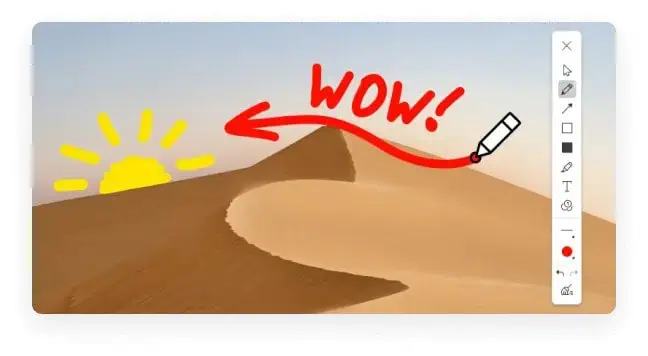
Za pomocą tego rejestratora ekranu możesz łatwo dodawać adnotacje i edytować swoje nagrania, a nawet dodać swoje logo, jeśli chcesz je jeszcze bardziej spersonalizować.
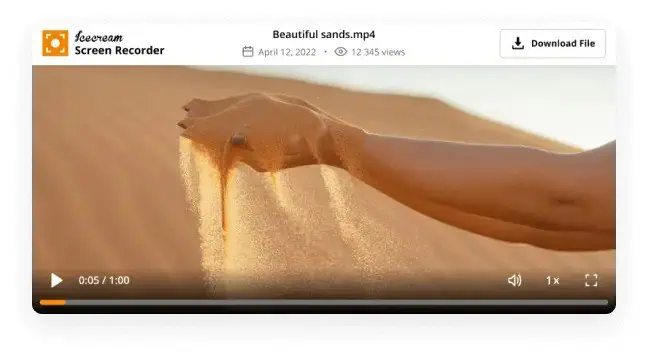
Po zakończeniu nagrywania ta aplikacja umożliwia przesłanie filmu na serwer, skąd można go natychmiast udostępnić znajomym lub klientom.
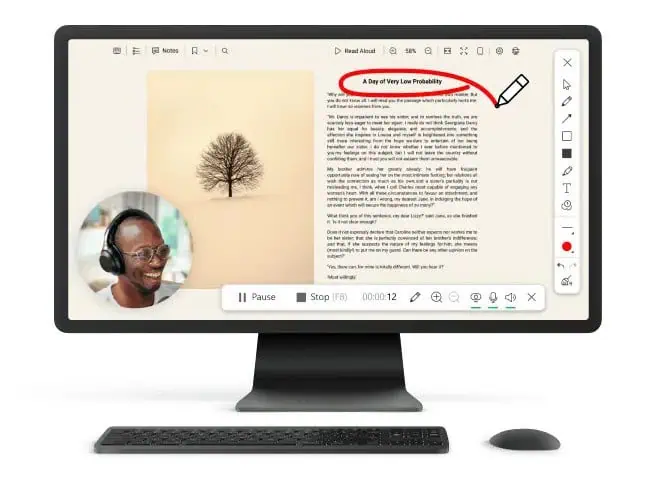
Podsumowując, ta aplikacja jest po prostu niesamowita, oferuje świetną funkcjonalność, bardzo dobrą jakość wideo, łatwe w obsłudze funkcje dostosowywania i edycji.
| ZALETY | Wady |
| Zaplanowane nagrywanie ekranu | Ograniczone funkcje darmowej wersji |
| Wykonuj zrzuty ekranu podczas nagrywania | |
| Edytuj i dodaj adnotacje do filmu | |
| Bardzo łatwe udostępnianie filmów |
Pobierz rejestrator ekranu lodów
2. Movavi Screen Recorder
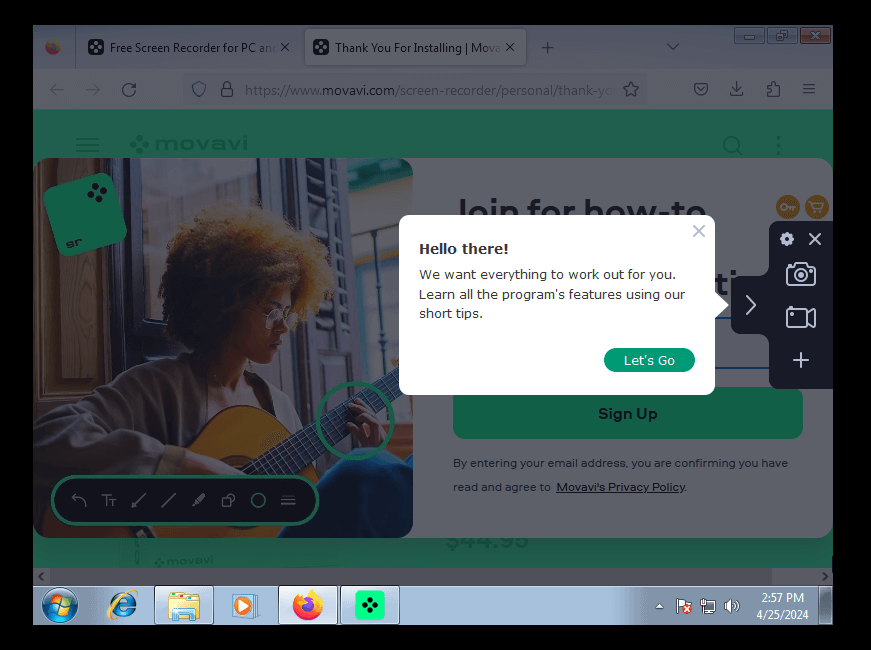
Rejestrator ekranu Movavi pomoże Ci uchwycić wszystko na ekranie systemu Windows 7. Obsługuje różne formaty, w tym MP4, AVI, GIF, MOV, MKV, WEBM i MP3. Możesz także wybrać jakość i szybkość wideo.
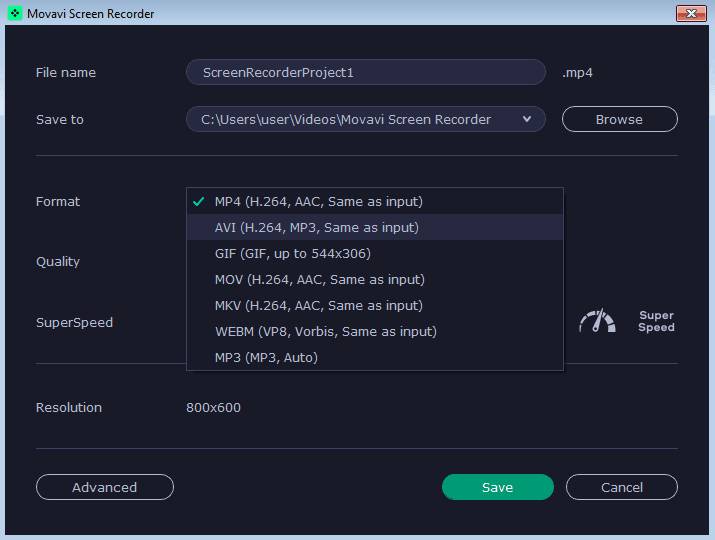
Co więcej, przed kontynuowaniem możesz dostosować rozdzielczość, kadrowanie, liczbę klatek na sekundę (klatek na sekundę), częstotliwość próbkowania i kanały. Obsługuje nawet rozdzielczość 4K.
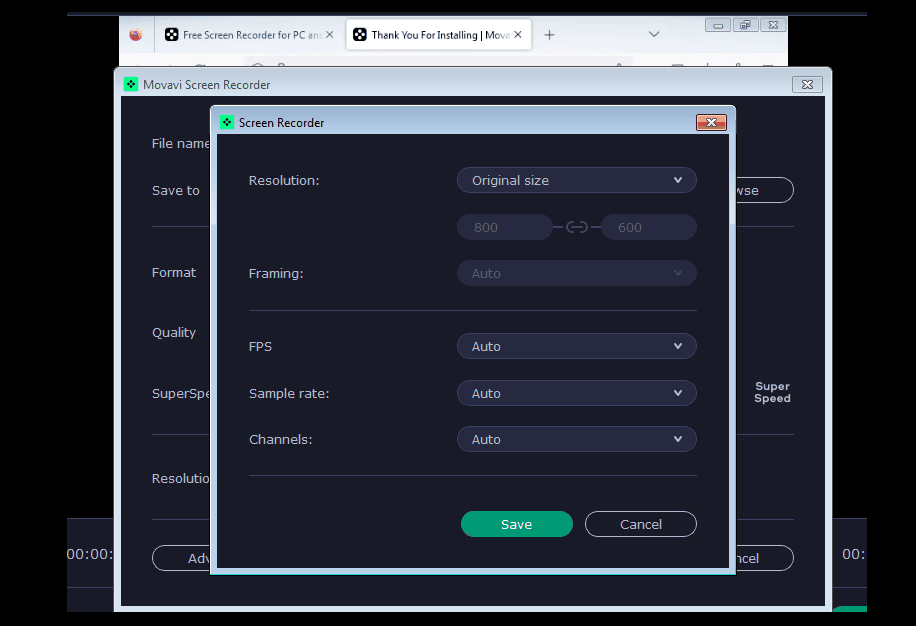
Jest łatwy w użyciu i tworzy filmy o wysokiej jakości. Jednak darmowa wersja zapisuje wszystkie filmy ze znakiem wodnym.
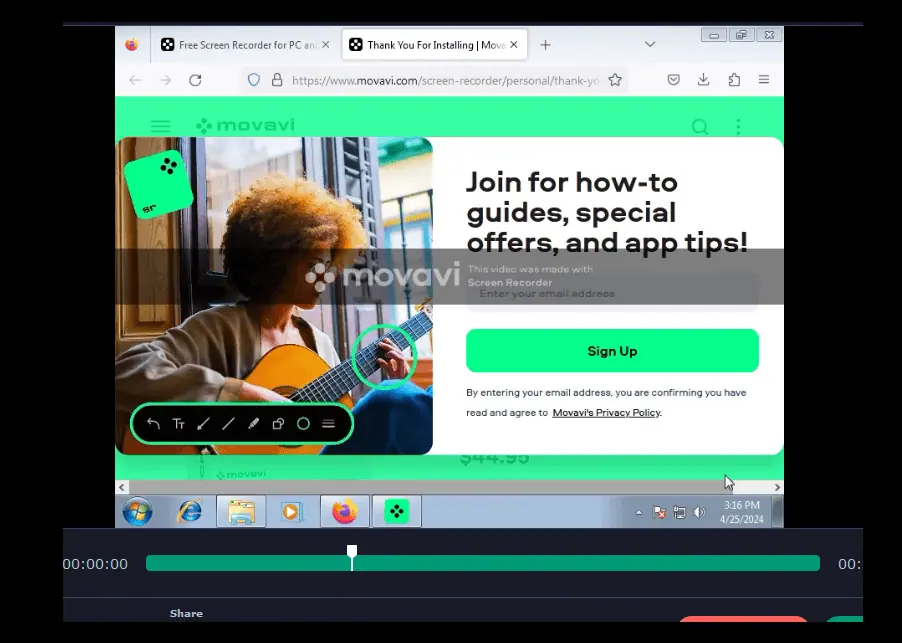
| ZALETY | Wady |
| Obsługuje nagrywanie według harmonogramu. | Darmowa wersja ma znak wodny. |
| Nagrywa cały ekran i jego część. | |
| Oferuje narzędzia do edycji umożliwiające przycięcie wideo. | |
| Obsługuje kilka formatów. |
Pobierz rejestrator ekranu Movavi
3. Bandicam Screen Recorder
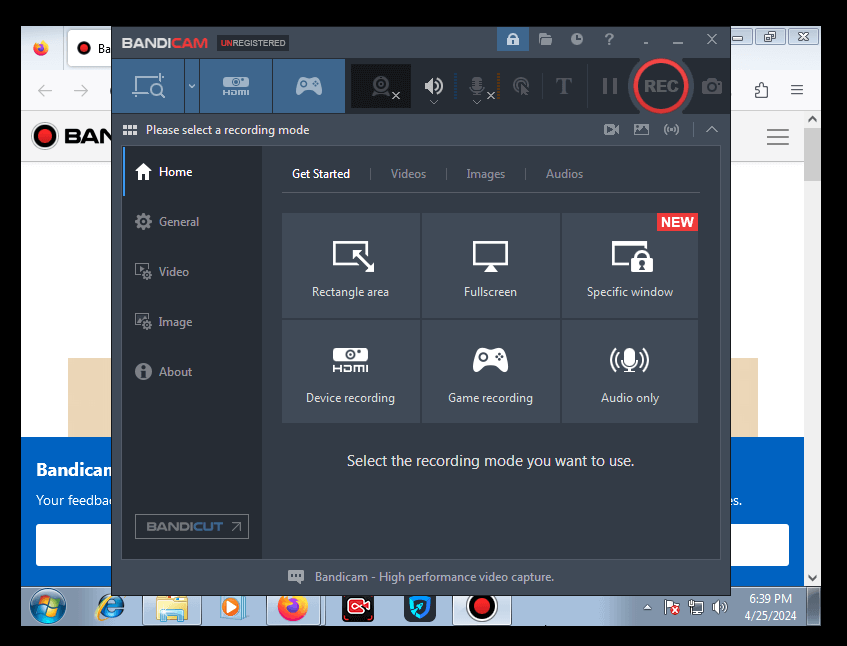
Bandicam to kolejny rejestrator ekranu systemu Windows 7, który umożliwia nagrywanie określonego obszaru okna, pełnego ekranu lub prostokąta. Obsługuje typy wideo MP4 i AVI. Możesz także wybrać rozmiar wideo, liczbę klatek na sekundę, kodek i jakość.
Ponadto obsługuje różne ustawienia audio, w tym kodek, przepływność, kanały i częstotliwość.
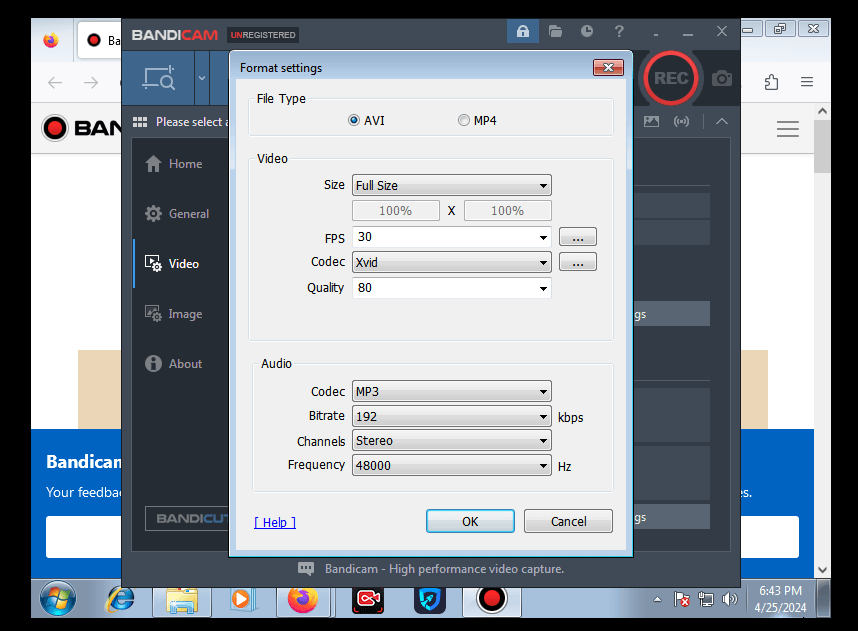
Możesz tworzyć różne skróty, przypisując klawisz skrótu Nagraj lub Zatrzymaj. Pomaga to zaoszczędzić czas, po prostu dotykając klawiszy, aby rozpocząć przechwytywanie ekranu lub zatrzymać.
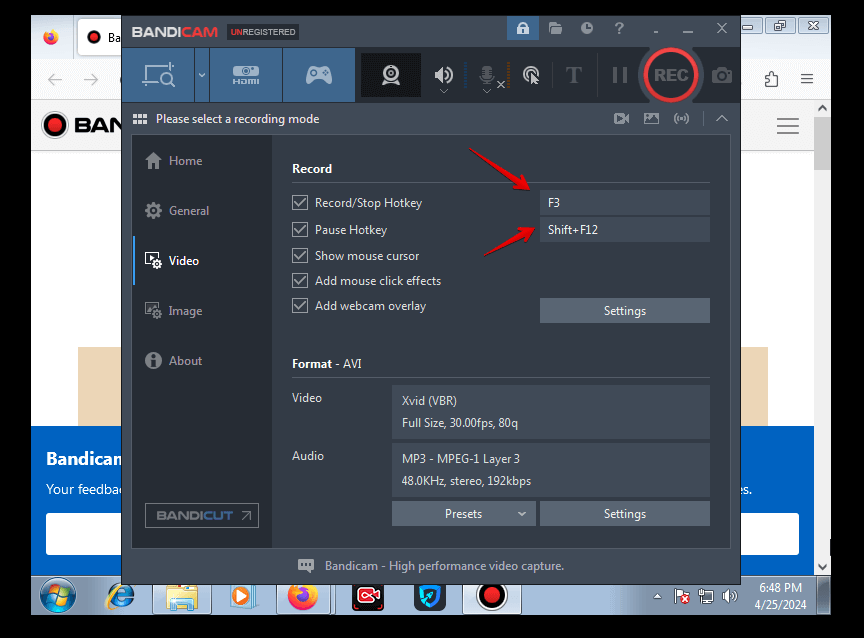
Obsługuje także różne formaty obrazów, w tym BMP, PNG i JPG (normalny, wysokiej jakości i dostosowany).
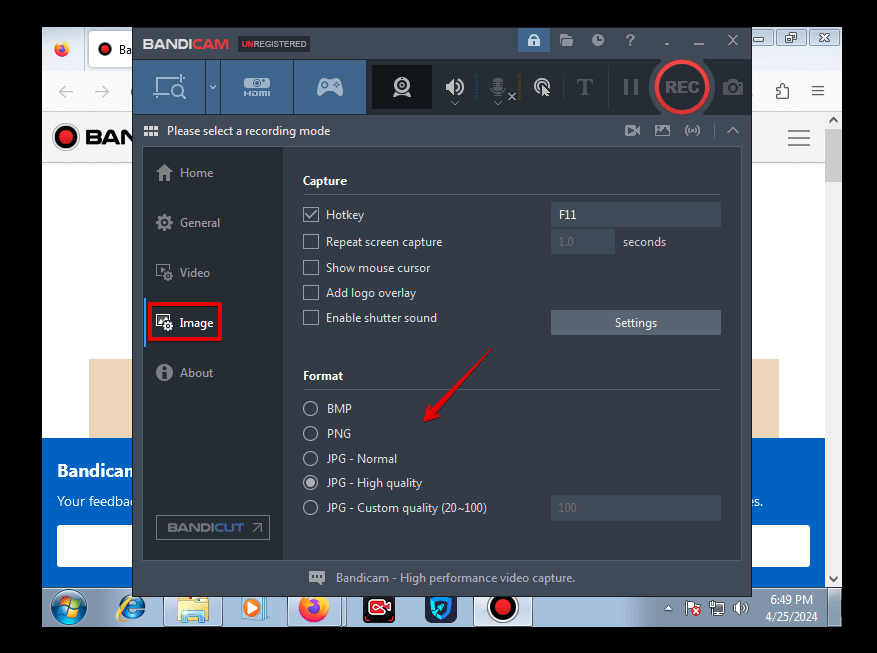
| ZALETY | Wady |
| Nie posiada znaków wodnych. | Darmowa wersja ma ograniczone funkcje. |
| Oferuje bardziej zaawansowaną edycję. | |
| Obsługuje pełne lub częściowe nagrywanie. |
Pobierz rejestrator ekranu Bandicam
4. Rejestrator ekranu iTop
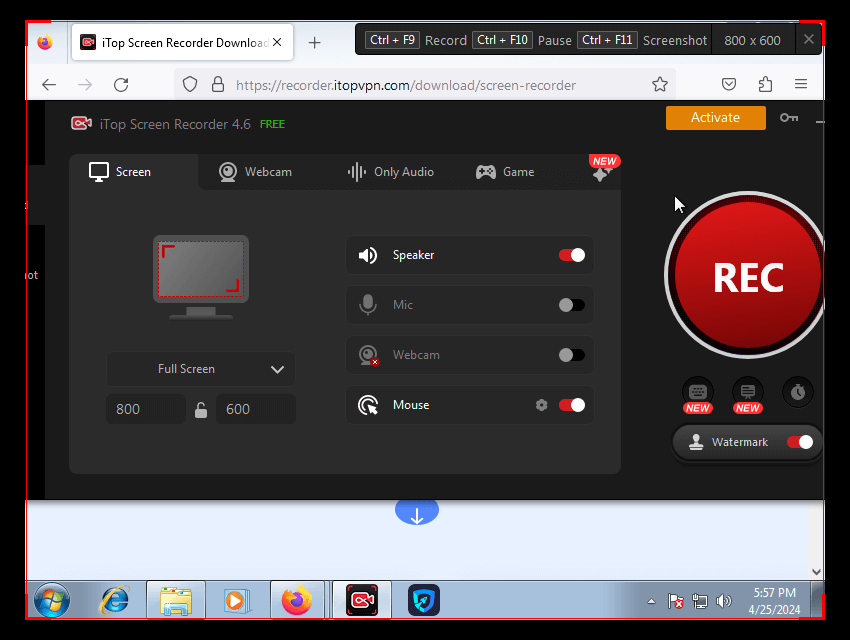
Rejestrator ekranu iTop to proste narzędzie przechwytujące momenty na ekranie i jest kompatybilne z systemem Windows 7. Umożliwia przechwytywanie pełnego ekranu oraz wybór regionu i okna. Obsługuje również stałe proporcje, w tym tradycyjne, panoramiczne, Instagram i mobilne.
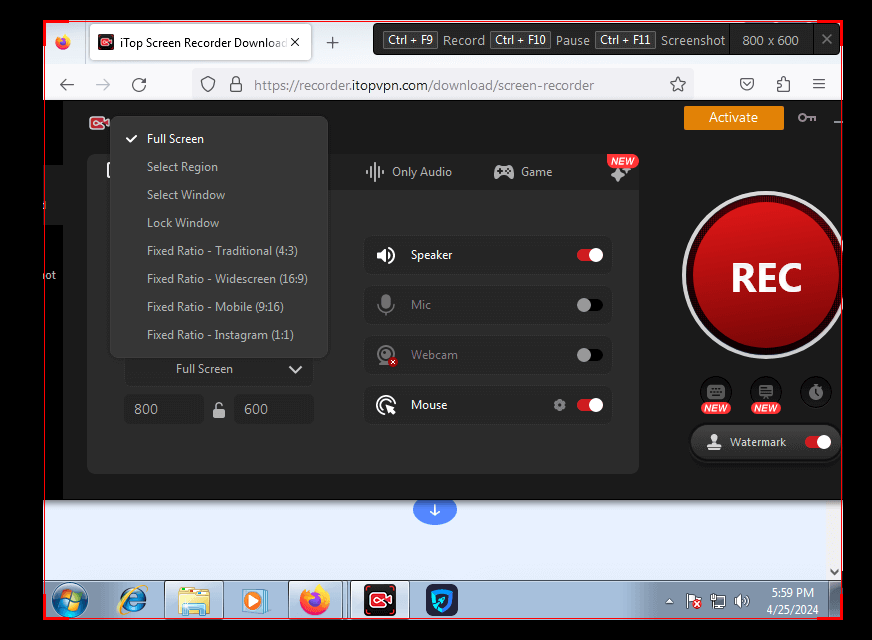
Oprócz nagrywania ekranu współpracuje z kamerą internetową. Ta funkcja pozwala wybrać różne tła, w tym rozmycie, przezroczyste i niestandardowe.
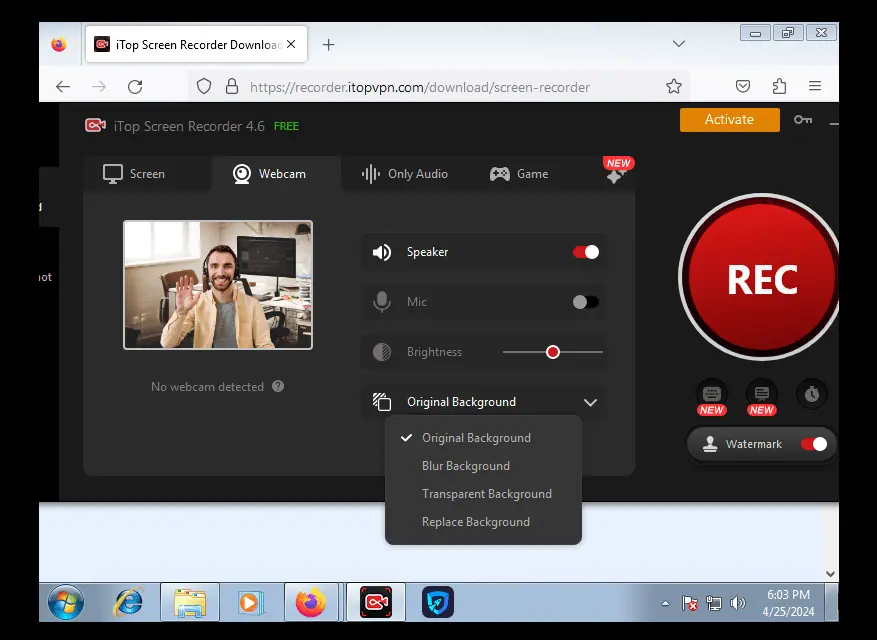
To nie wszystko.
To narzędzie umożliwia także nagrywanie samego dźwięku i zmianę głosu.
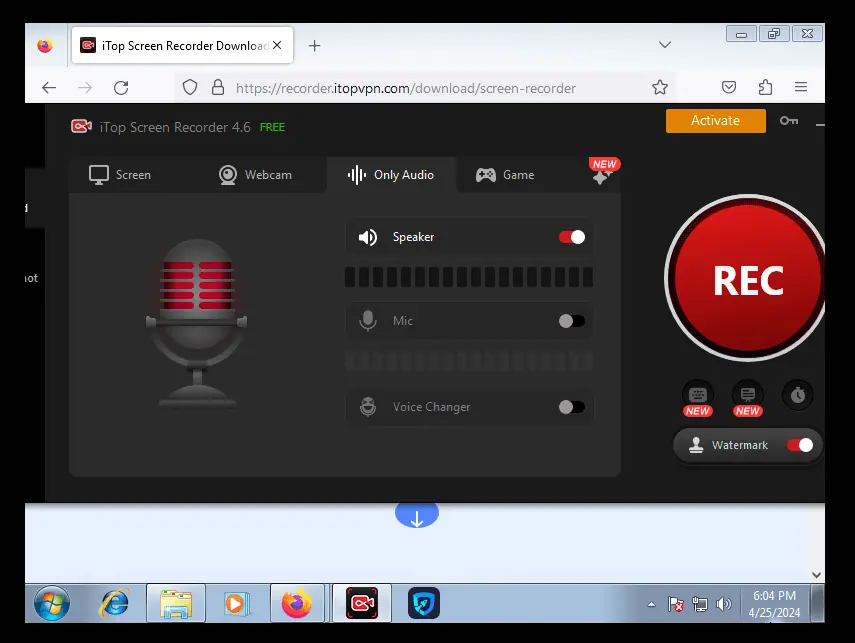
| ZALETY | Wady |
| Może nagrywać tylko dźwięk. | Posiada znaki wodne dla darmowego planu. |
| Obsługuje nagrywanie kamerą internetową na różnych tłach. | |
| Żadnych opóźnień podczas nagrywania. |
Pobierz rejestrator ekranu iTop
5. Debiutancki rejestrator ekranu
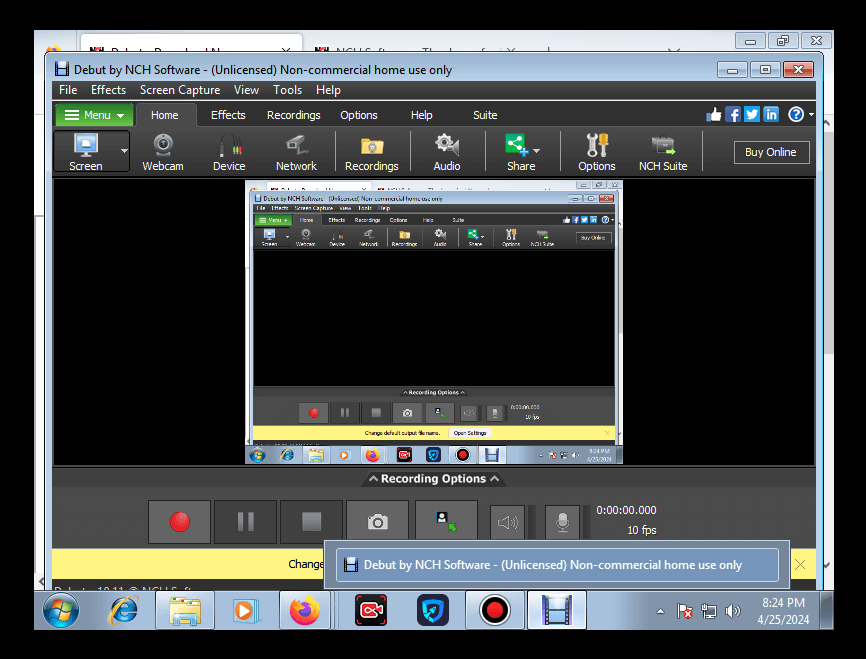
Debiut umożliwia użytkownikom przechwycenie całego ekranu systemu Windows 7, określonych okien lub wybranych części ekranu. Jeśli zdecydujesz się wybrać obszar do nagrania, możesz użyć różnych proporcji wielkości.
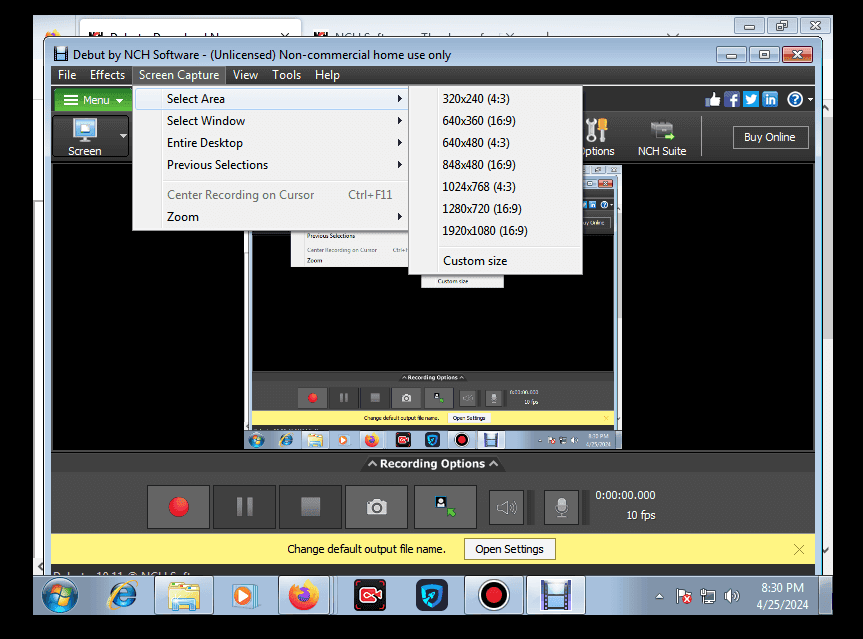
Możesz także uzyskać dostęp do funkcji, takich jak efekty, aby dodać podpisy tekstowe, kolory, filtry i nie tylko.
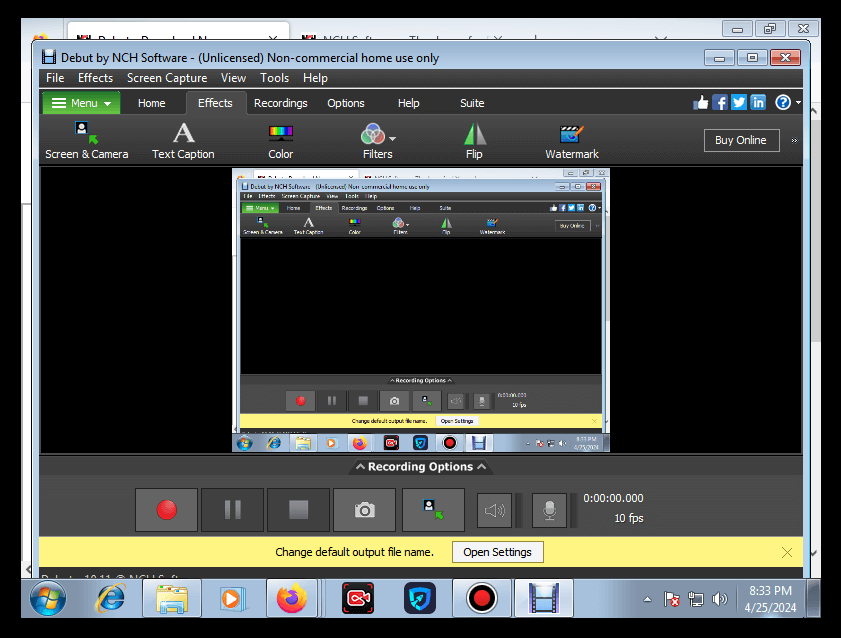
Dodatkowo rejestrator ekranu Debiut ma funkcję znaku wodnego, która umożliwia dodanie logo, imienia lub czegokolwiek, co pozwoli Cię zidentyfikować. Możesz dostosować jego krycie, zachować proporcje i wyrównać go w pionie lub poziomie w różnych pozycjach. Umożliwia także zmianę rozmiaru znaku wodnego i wybranie procentu marginesu.
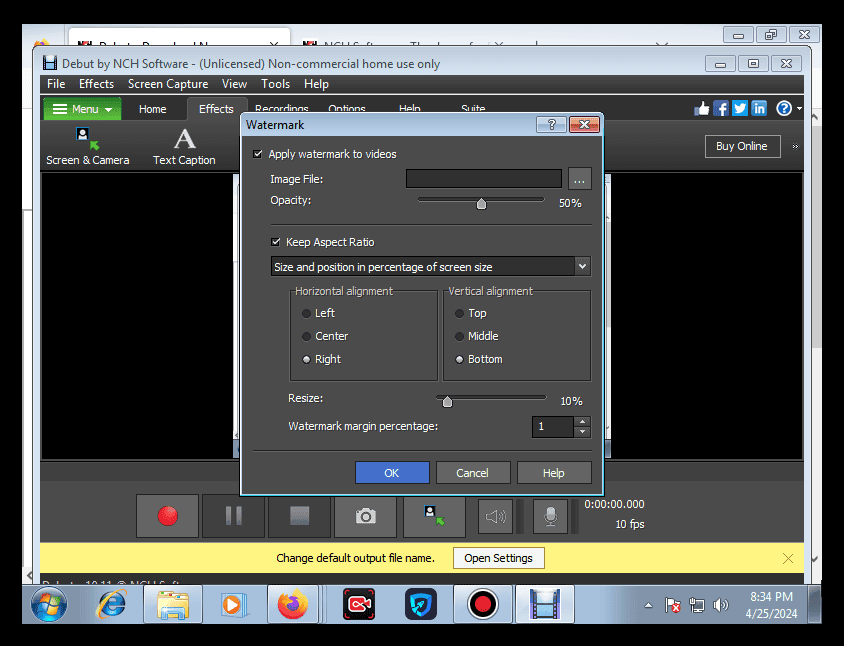
| ZALETY | Wady |
| Umożliwia użytkownikom dodawanie znaków wodnych. | Nie jest zbyt przyjazny dla początkujących. |
| Oferuje kilka filtrów. | |
| Możesz dostosować obszar do przechwycenia. |
Pobierz debiutancki rejestrator ekranu
6. Rejestrator ekranu Flashback
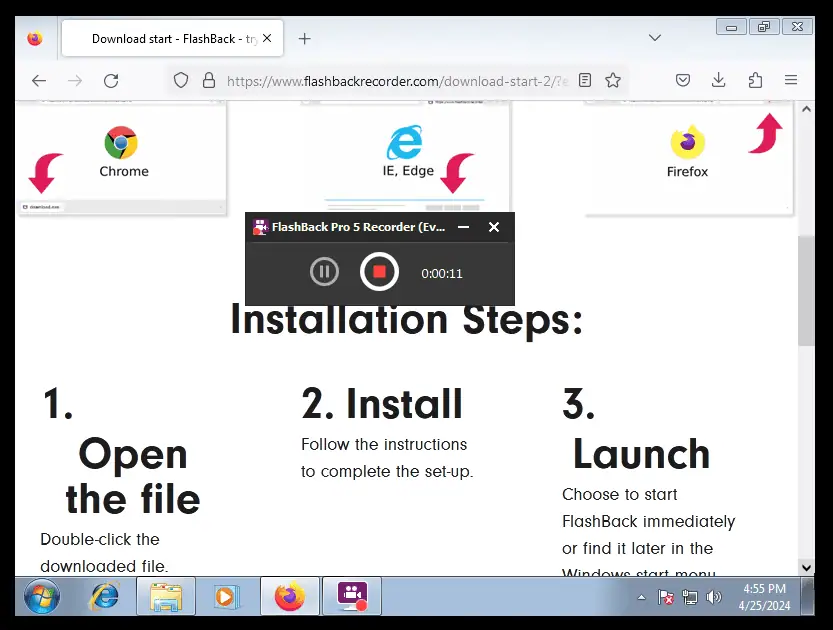
Rejestrator ekranu Flashback pomoże Ci uchwycić wszystko na ekranie systemu Windows 7. Posiada intuicyjne sterowanie i konfigurowalne ustawienia, dzięki czemu użytkownicy mogą szybko konfigurować nagrania bez wiedzy technicznej.
Oferuje różne opcje, jeśli chodzi o nagrania. Możesz dodać komentarz dźwiękowy za pomocą mikrofonu i nagrania z kamery internetowej, aby spersonalizować wideo.
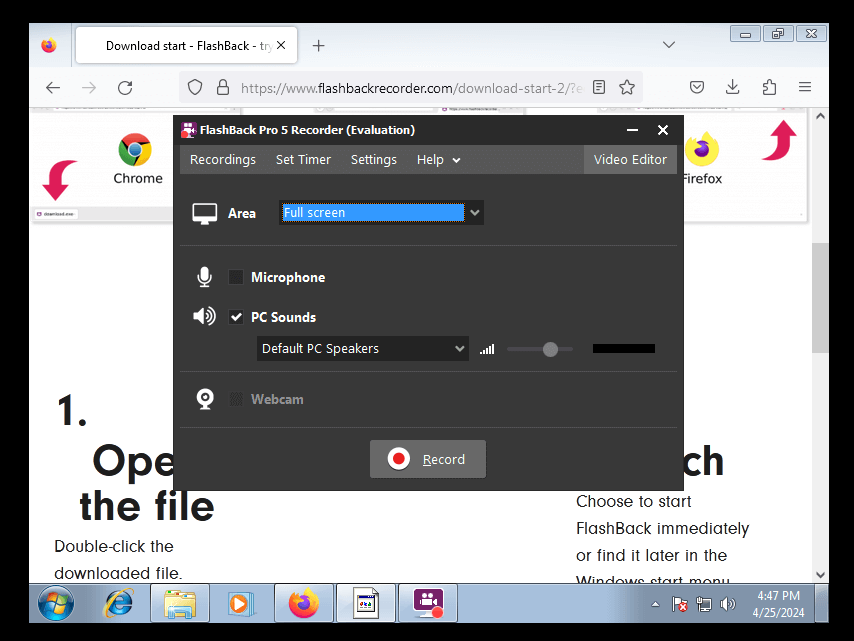
To narzędzie do nagrywania ekranu umożliwia planowanie nagrań w celu przechwytywania aktywności na ekranie w określonych godzinach. Jest to przydatne do rejestrowania zdarzeń mających miejsce w określonym dniu i godzinie.
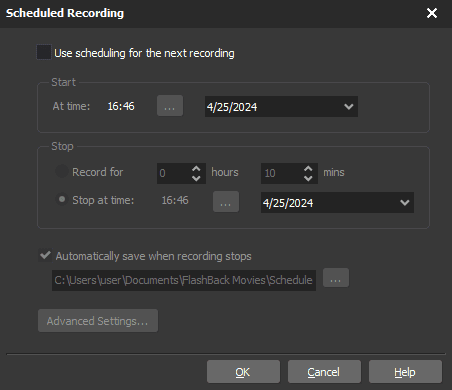
| ZALETY | Wady |
| Jest prosty w użytkowaniu; | Czasami jest powoli. |
| Brak ograniczeń w nagrywaniu. | |
| Nie posiada znaków wodnych. |
Pobierz rejestrator ekranu Flashback
Jak wybrać najlepszy rejestrator ekranu dla systemu Windows 7
Wybierając rejestrator ekranu dla systemu Windows 7, należy wziąć pod uwagę następujące czynniki:
- Kompatybilność: Ponieważ używasz systemu Windows 7, upewnij się, że wybrany rejestrator ekranu jest zgodny z tym systemem operacyjnym. Możesz skontaktować się z zespołem wsparcia lub przetestować to samodzielnie. Nie wszystkie rejestratory ekranu obsługują starsze wersje systemu Windows.
- Wydajność: Poszukaj usługi oferującej dobrą wydajność bez spowolnień i opóźnień w systemie. Sprawdź recenzje użytkowników i zobacz, jakie doświadczenia mają różni użytkownicy z narzędziem. Możesz także wypróbować wersję próbną, jeśli jest dostępna, aby ocenić wydajność.
- Łatwość użycia: Wybierz rejestrator ekranowy z przyjaznym dla użytkownika interfejsem i intuicyjnym sterowaniem. Nie chcesz spędzać zbyt wiele czasu na zastanawianiu się, jak korzystać z oprogramowania.
- Jakość wyjściowa: Upewnij się, że rejestrator ekranowy tworzy wysokiej jakości nagrania z dobrym obrazem i czystym dźwiękiem. Niektóre narzędzia oferują dodatkowe ustawienia jakości dostosowane do Twoich potrzeb.
- Możliwości edycji: Zastanów się, czy potrzebujesz podstawowych funkcji edycji wbudowanych w rejestrator ekranowy. Może to obejmować przycinanie, kadrowanie lub dodawanie podstawowych efektów do nagrań.
- Cena: Oceń ceny różnych rejestratorów ekranowych i rozważ swój budżet. Niektóre usługi oferują bezpłatne wersje z ograniczonymi funkcjami, podczas gdy inne są dostępne jako płatne oprogramowanie z bardziej zaawansowanymi możliwościami.
- Obsługa klienta i aktualizacje: Sprawdź, czy rejestrator ekranu ma niezawodną obsługę klienta i regularne aktualizacje.
Podsumowanie
Wybór najlepszego rejestratora ekranu dla systemu Windows 7 może być czasochłonny, ale dzięki powyższej liście możesz wybrać niezawodny.
Movavi obsługuje kilka formatów wideo i audio, Bandicam pozwala wybrać jakość obrazu i dźwięku, a iTop ma kilka opcji ekranu i można nagrywać tylko dźwięk. Debut pozwala na dodawanie efektów i znaków wodnych, a Flashback jest przyjazny dla początkujących.
Podziel się swoim wyborem w komentarzach poniżej! Ponadto, jeśli potrzebujesz wydajnego przeglądarka or odtwarzacz multimedialny dla systemu Windows 7, zapewniamy również pomoc dla Ciebie.








